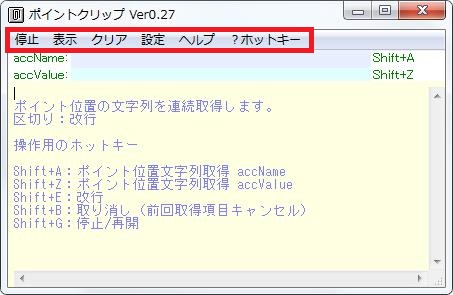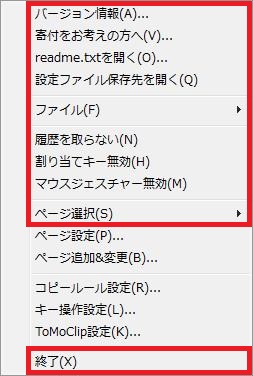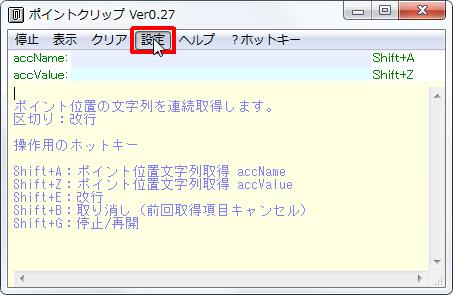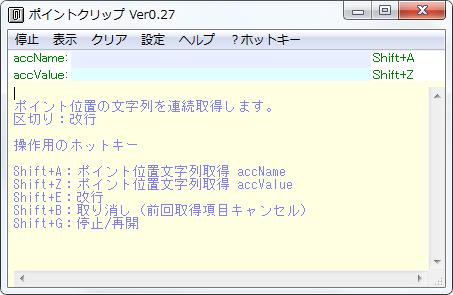
【ソフト名】:pointClip
【動作OS】:Windows 10/8/7/Vista/XP/Me/2000/NT/98
【機種】:IBM-PC
【種類】:フリーソフト
【作者】:エムティ・ソフト
【インストール】無し
【ダウンロード先】vectorさんからDL
[Clibor]などのクリップボード拡張ソフトとはまた一味違うクリップボード拡張ソフトです。
アラートダイヤログやアプリのインターフェイス部分などのコピーできない文字列をコピーするソフトウェアです。
画面上の文字列をポイントしてShift+A(またはZ)だけで、連続して取得します。
ボタンやラベルの表示文字列やURLなどをテキストとして取得したい場合のソフトウェアです。
特に、表示文字列を選択/コピーできない場合に威力を発揮します。
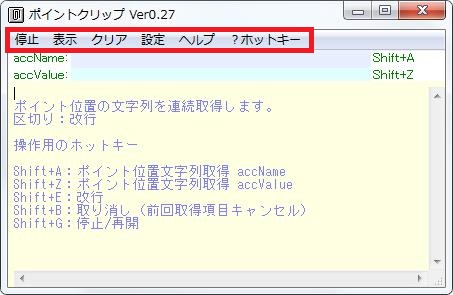 |
使い方 |
[pointClip]の[使い方]解説です。
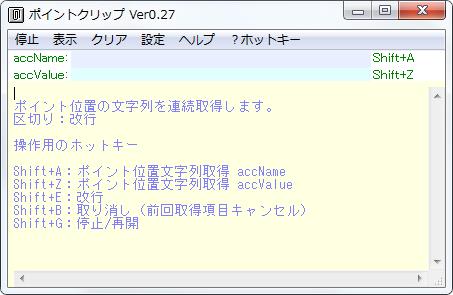
【1、Google Chrome】
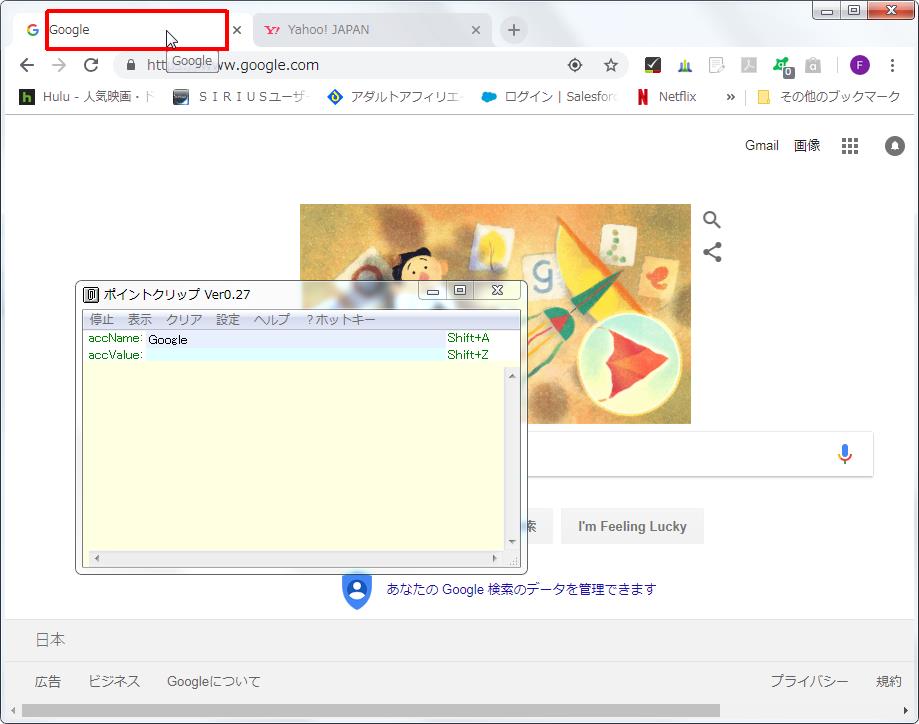
Google Chromeの[Google]タブにカーソルを合わせます。
pointClipの[accName]の部分にタイトルである[Google]と表示されます。
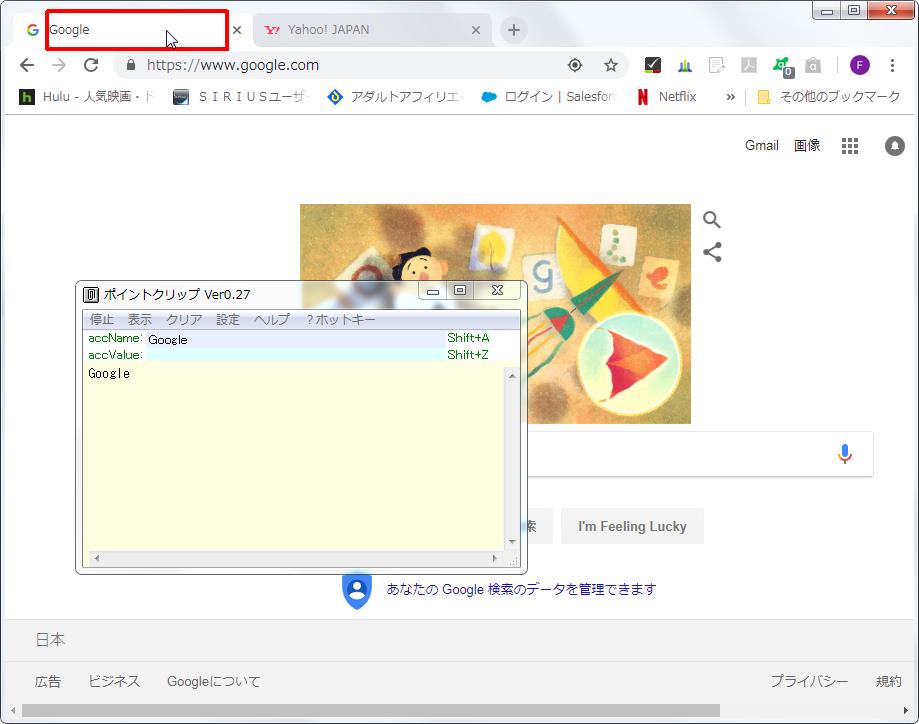
Shift+Aを押します。
pointClip内に[Google]テキストが表示されました。
コピーが出来ないタブのタイトル部分がpointClipにコピーされました。
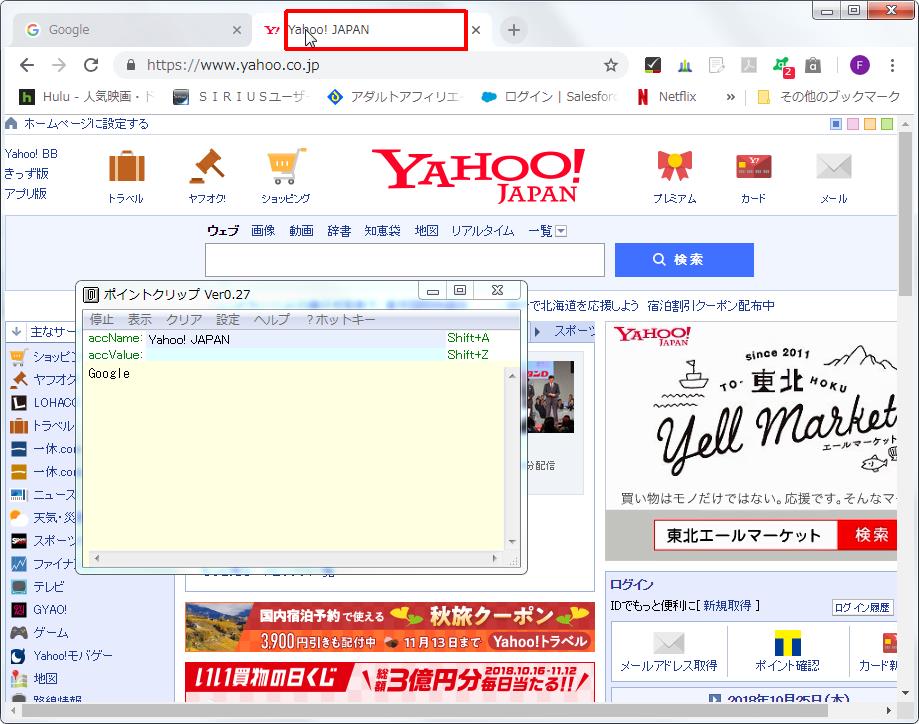
Google Chromeの[Yahoo!JAPAN]タブにカーソルを合わせます。
pointClipの[accName]の部分にタイトルである[Yahoo!JAPAN]と表示されます。
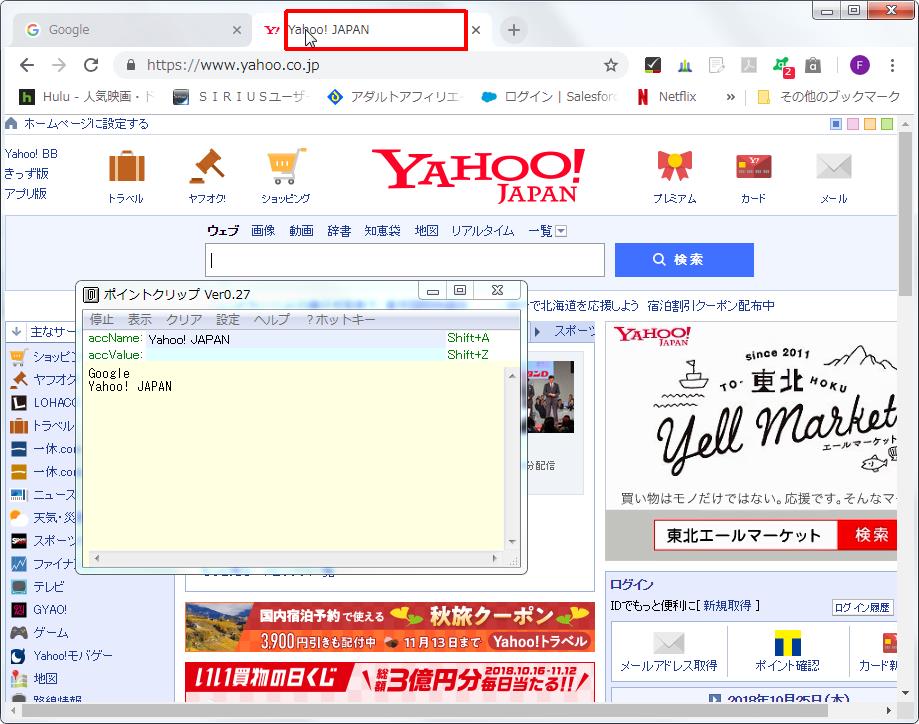
Shift+Aを押します。
pointClip内に[Yahoo!JAPAN]テキストが表示されました。
コピーが出来ないタブのタイトル部分がpointClipにコピーされました。
【2、Cliborの設定画面】
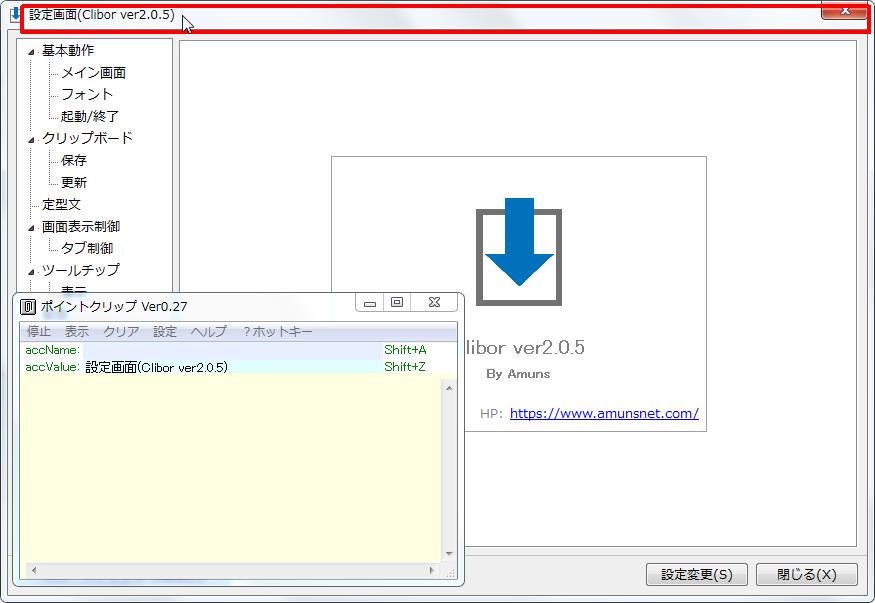
ソフトウェアで試してみます。
今回は、[Clibor]の設定画面を使って見ます。
[Clibor]→[設定]→[バージョン]へ進んでいき、上のバーにカーソルを合わせます。
pointClipの[accValue]内にコピーすることが出来ないタグのタイトルが表示されました。
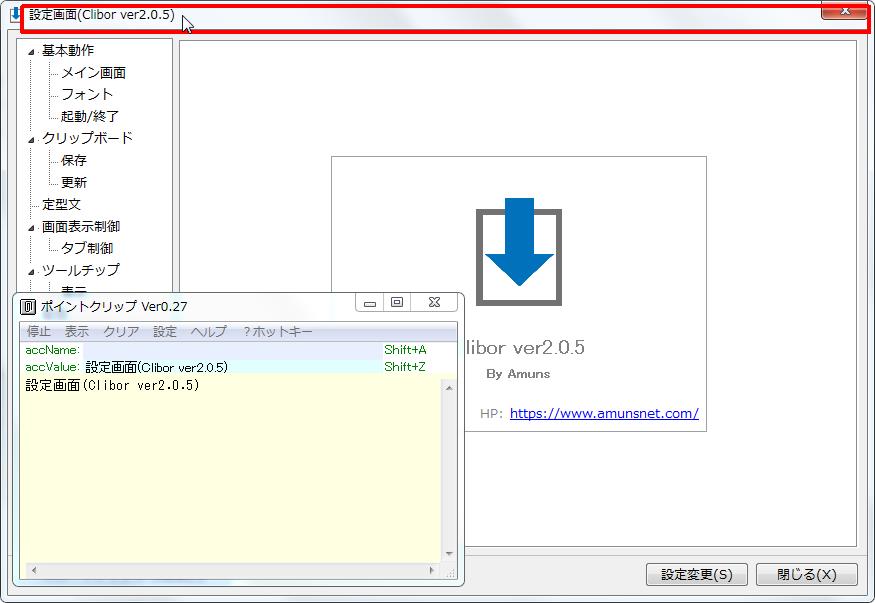
[Shift+Z]を押します。
タグのタイトルがpointClipに表示されました。
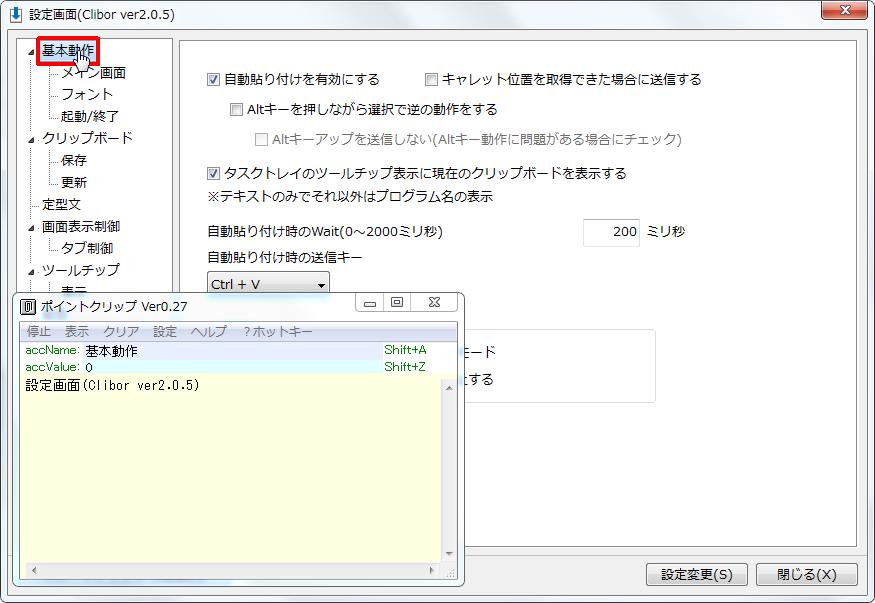
今度は[基本動作]にカーソルを合わせます。
[accName]にコピーできない[基本動作]という文字が表示されます。
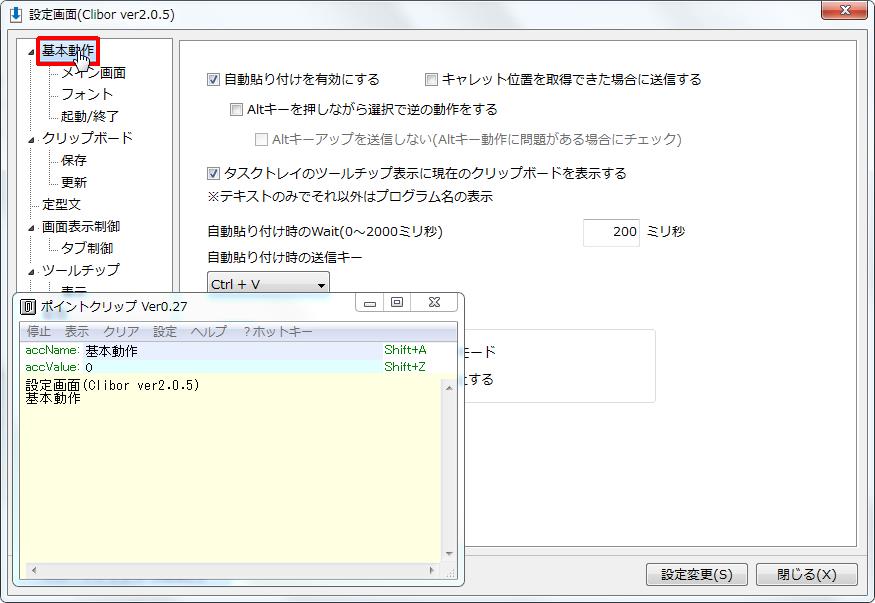
[Shift+A]を押します。
pointClip内に[基本動作]テキストが表示されました。